两台电脑怎么共用一个打印机 两台电脑共享一台打印机步骤介绍
在我们日常办公和学习生活中,常常出现多台电脑需要共享一台打印机的情况。这个问题对很多人来说可能会有些困惑,就是不知道该如何设置两台电脑怎么共用一个打印机。为了方便大家的使用,下面编者便为大家梳理了两台电脑共享一台打印机的步骤介绍,下面一起来看下吧。
一、两台电脑怎么共用一个打印机步骤介绍
首先,需要下载安装好打印机驱动,这里可以点击“打印机卫士”一键自动检测安装。

 好评率97%
好评率97%
 下载次数:4747996
下载次数:4747996
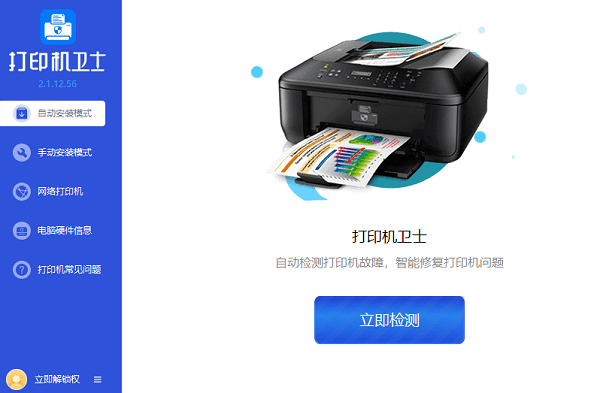
然后确保多台电脑和打印机都处于同一个局域网内。这可以通过将它们连接到同一个无线路由器或有线网络交换机来实现。如果你不确定如何将设备连接到网络,可以参考设备的用户手册或向网络管理员寻求帮助。
接下来,我们需要在每台电脑上进行正确的打印机安装和共享设置。这里以Windows操作系统为例进行介绍:
1、首先,在其中一台电脑上连接打印机并进行安装。将打印机与电脑连接,按照打印机附带的说明书进行安装程序的运行,并在提示时选择网络共享选项。
2、在同一局域网中的其他电脑上,打开控制面板,选择设备和打印机。
3、点击“添加打印机”选项,Windows会自动搜索当前网络中共享的打印机。
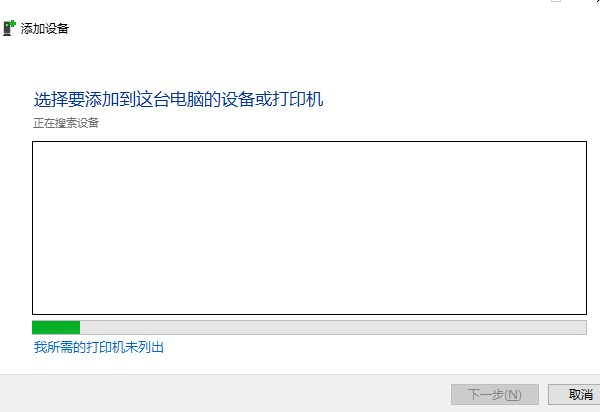
4、找到所需的打印机后,点击“下一步”完成安装。此时,该电脑也能够通过局域网访问到共享打印机。
5、对于其他电脑,重复步骤2-4,直到所有需要共享打印机的电脑都完成了安装。
二、两台电脑打印机之间共享需注意
请注意,在共享打印机的过程中,可能会要求输入用户名和密码。这是为了确保只有授权的用户才能访问打印机,保护公司数据的安全性。
当所有电脑都完成了打印机安装和共享设置后,就可以开始正常使用了。只需要在需要打印的文件上点击“打印”,选择所需的共享打印机,然后点击“确定”。在局域网中,所有电脑都可以通过共享打印机来输出打印任务。

总结起来,多台电脑共享一台打印机的方法包括:将电脑和打印机连接到同一个局域网中,正确安装打印机驱动程序并选择网络共享选项,然后在其他电脑上通过局域网搜索并安装共享打印机。通过这些简单的设置和连接,就可以实现多台电脑共享一台打印机的功能,提高办公效率。
以上就是两台电脑怎么共用一个打印机,两台电脑共享一台打印机步骤介绍。希望对你有所帮助。如果有遇到打印机连接、共享、报错等问题,可以下载“打印机卫士”进行立即检测,只需要一步便可修复问题,提高大家工作和打印机使用效率。
